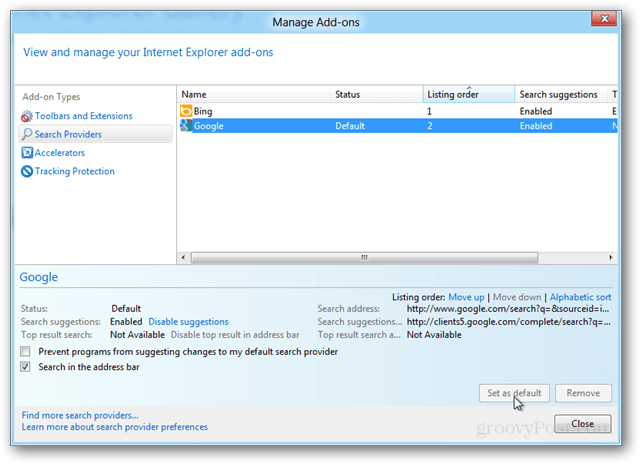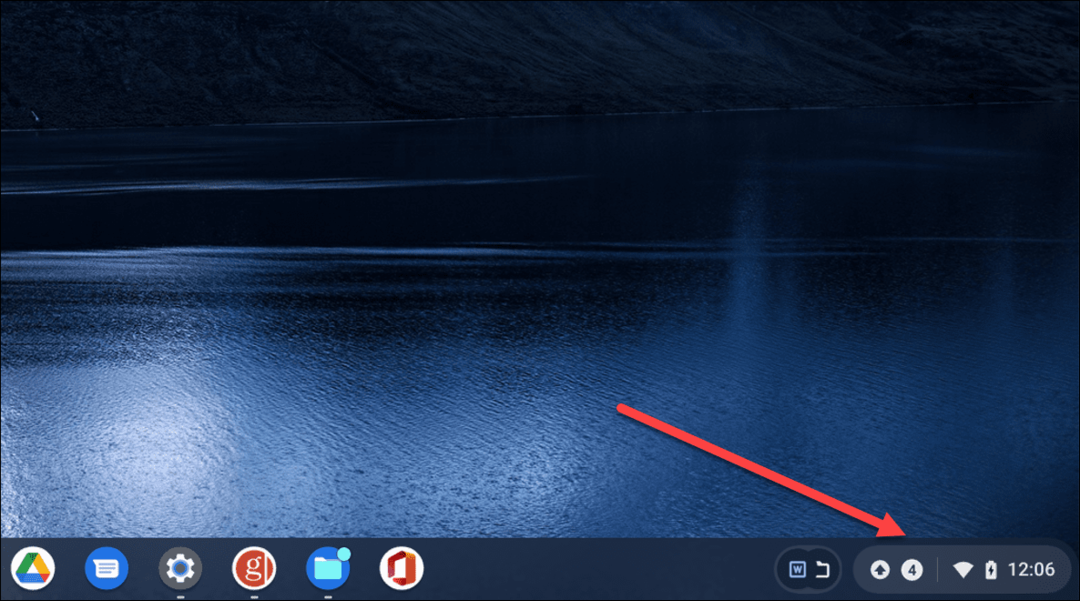De standaardzoekmachine wijzigen in Internet Explorer 10
Microsoft Windows 8 Google Bing Internetverkenner Zoeken / / March 17, 2020
Standaard is de Omnibar in Internet Explorer 10 ingesteld om Bing als zoekmachine te gebruiken. Als je het wilt overschakelen naar Google of een andere provider, heb je een add-on en een kleine configuratie nodig.
Net als andere versies van Windows, wordt Windows 8 geleverd met de nieuwste versie van Internet Explorer vooraf geïnstalleerd, IE10, maar het wordt ook geleverd met Bing als de standaardzoekmachine. Als je geen fan bent van Bing, zal het wat werk vergen om het te veranderen. Maar we hebben alle onderstaande stappen.
Tutorial snelkoppeling - Als u Google snel wilt toevoegen als uw standaardzoekmachine, klikt u op deze link: Google Search Provider downloaden en ga naar Stap 4 hieronder.
Stap 1
Open Internet Explorer 10 in bureaubladmodus en klik op de Uitrusting (instellingen) knop in de rechterbovenhoek van het venster. Selecteer in de lijst Beheer add-ons.
Merk op dat de Metro skinned IE10 hier compatibiliteitsproblemen mee heeft, lees hieronder voor een oplossing als je problemen hebt.
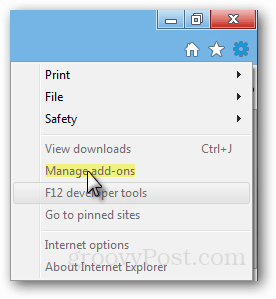
Probleemoplossen: Als invoegtoepassingen beheren grijs wordt weergegeven, drukt u op Ctrl + Shift + Esc om Taakbeheer te openen en het proces voor de ondergedompelde Metro Internet Explorer 10-client te beëindigen.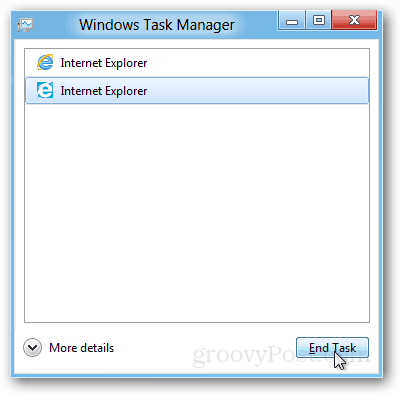
Stap 2
Klik in de add-onbeheerder op Tabblad Zoekmachines. Selecteer onderaan dit tabblad Vind meer zoekmachines.
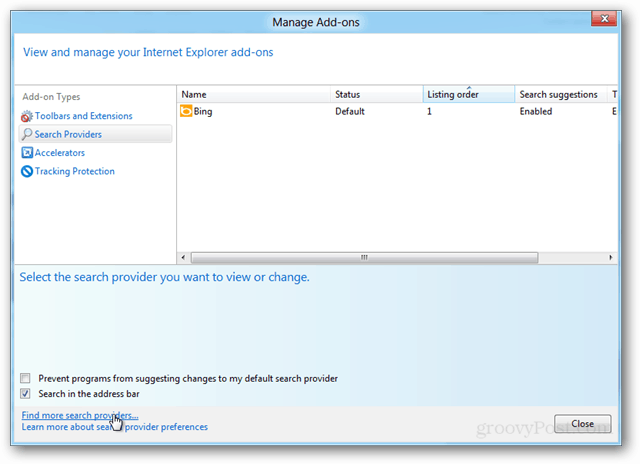
Stap 3
Er zou een nieuw IE10-venster moeten openen dat u naar de Internet Explorer-galerij: zoekmachine sectie. Kies nu uw favoriete zoekmachine naar keuze en klik erop. In mijn voorbeeld heb ik ervoor gekozen om Google als eerste zoekmachine te installeren.
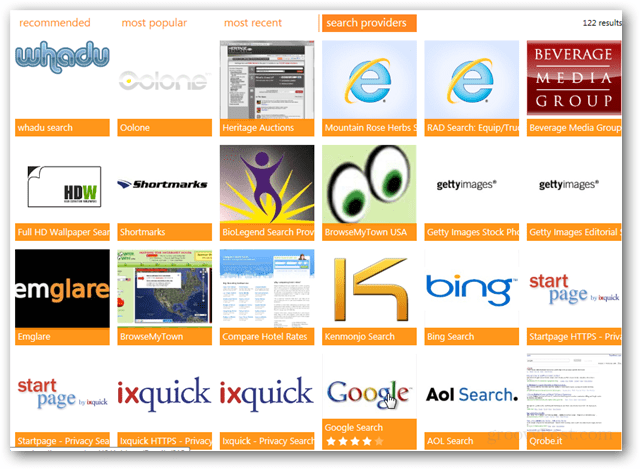
Stap 4
Nadat u op een add-on hebt geklikt, klikt u op Voeg toe aan Internet Explorer knop die wordt weergegeven op de specifieke pagina van de add-on.
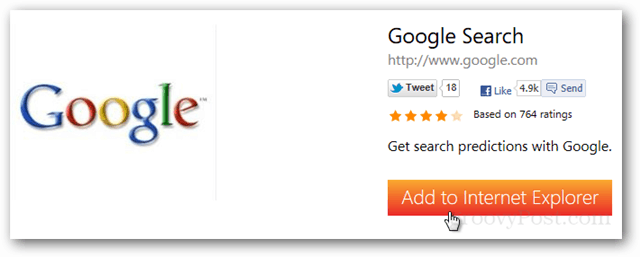
Stap 5
Er verschijnt een bevestigingsvenster. Dit geeft u de mogelijkheid om dit uw eigen te maken standaardzoekmachine. Controleer de gewenste opties en klik op Toevoegen.
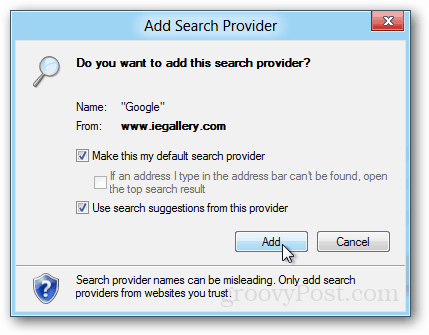
Uw nieuwe zoekmachine is klaar voor gebruik. Als je de standaard weer wilt wijzigen in Bing of een andere provider, ga je gewoon opnieuw naar het tabblad Zoekmachine in het venster Add-ons beheren. De knoppen om de standaard te wijzigen of te verwijderen, bevinden zich rechtsonder in het venster.